新电脑win11怎么分盘
随着Windows 11操作系统的正式发布,许多用户都纷纷升级到了这一全新的系统版本,而在新电脑上安装Windows 11时,磁盘分区是一个必不可少的步骤。磁盘分区可以帮助我们更好地管理系统数据,提高电脑的性能和稳定性。针对新电脑上的Windows 11系统,如何进行磁盘分区呢?下面就让我们一起来详细了解一下Win11磁盘分区的步骤吧。
新电脑win11怎么分盘?
1、首先在win11系统桌面找到此电脑图标,鼠标右键点击它。选择管理。
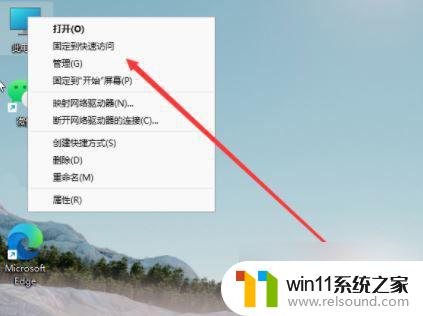
2、在打开的计算机管理窗口,点击磁盘管理打开。
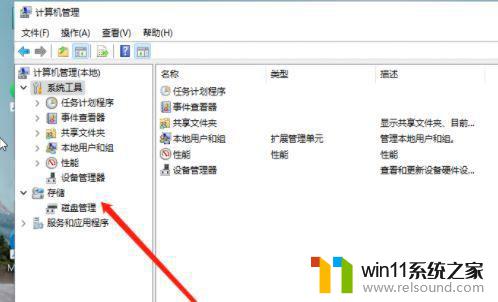
3、然后用鼠标右键选择要分区的磁盘c盘,选择压缩卷打开。
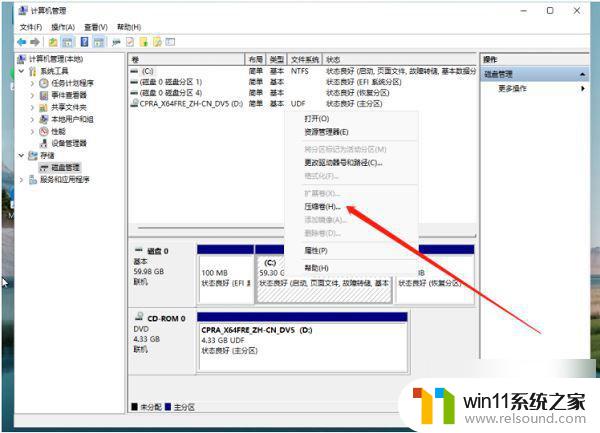
4、此时能够得出压缩空间的数值,然后输入需要的压缩空间,点击压缩。
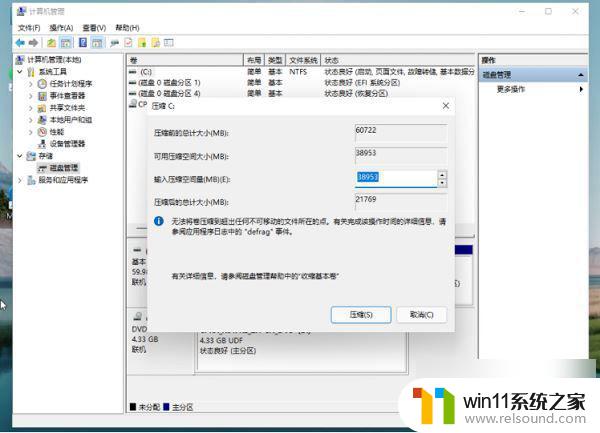
5、提示压缩完成后,系统磁盘会有一个未分配的分区。鼠标选中后右键,打开新建简单卷。
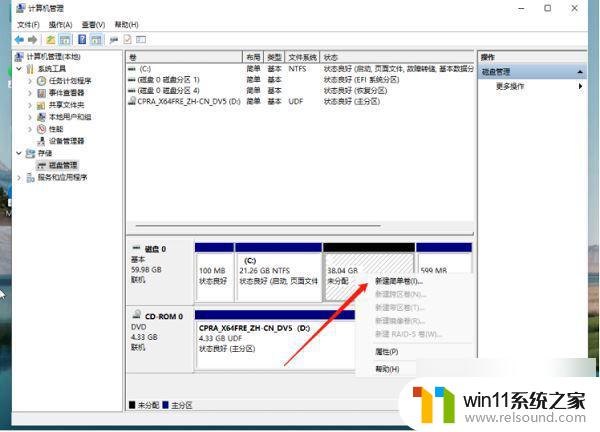
6、根据新建简单卷向导,点击下一步继续。
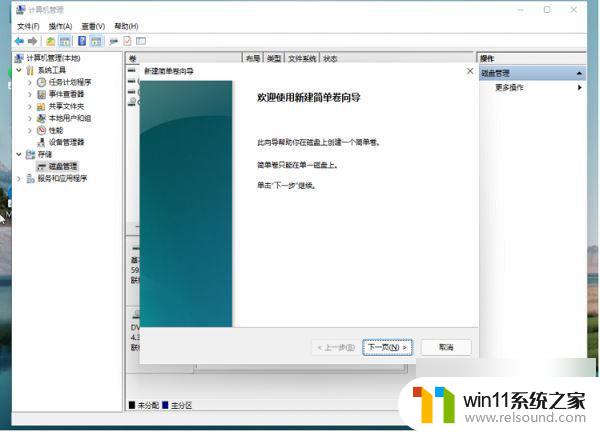
7、磁盘格式要选择为NTFS。
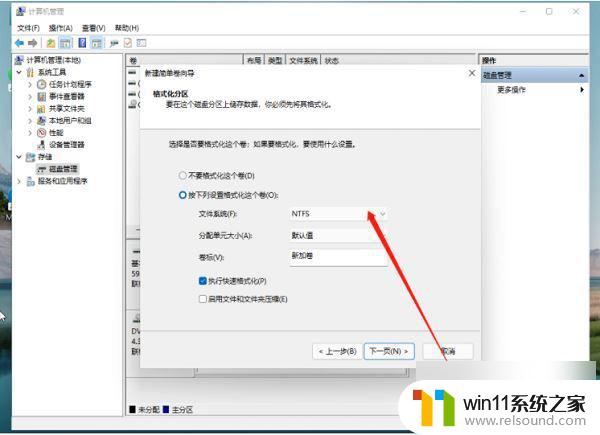
8、等待分区完成,再进入到此电脑磁盘管理器。就可以看到刚才新建的磁盘分区了。
以上就是新电脑win11怎么分盘的全部内容,还有不明白的用户可以按照小编的方法进行操作,希望能够帮助到大家。















